A barra de trilha fornece uma linha de tempo que mostra os números de quadro (ou unidades de exibição apropriadas). Ele fornece uma rápida alternativa à Track View para mover, copiar e excluir chaves, e alterar as propriedades da chave. Selecione um objeto para exibir suas chaves de animação na barra de trilha. A barra de trilha também exibe chaves para vários objetos selecionados.
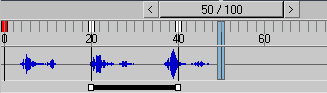
A barra de trilha pode ser flutuante ou encaixada, para personalizar o seu espaço de trabalho.
As chaves exibidas usam codificação de cores, para que você possa determinar facilmente que tipo de chave há nesse quadro. As cores das chaves de posição, rotação e escala são: vermelho, verde e azul, respectivamente; a cor das chaves não transformacionais, como parâmetros modificadores, é cinza. É possível personalizar as cores na caixa de diálogo Personalizar interface do usuário, e isso depende do estado selecionado/não selecionado da chave. O indicador de quadro é uma barra semelhante exibida em azul.
Uma chave na barra de trilha pode representar qualquer número de parâmetros animados para os objetos selecionados. Parâmetros de transformações, modificadores e materiais animados podem, todos, ter chaves em um quadro específico.
Para exibir uma lista de todos os valores inseridos para uma chave na barra de trilha, clique com o botão direito do mouse na chave. Selecione o tipo de chave no menu de clique com o botão direito para exibir sua caixa de diálogo de propriedades de chave. Exclua chaves e filtre a exibição da barra de trilha utilizando as opções no menu de clique com o botão direito.
O menu de clique com o botão direito da barra de trilha contém um submenu que lista todos os controladores procedurais (controladores de lista, expressão, reatores, molas, ruído e assim por diante) atribuídos à seleção de objeto atual. Se você selecionar um dos controladores no submenu, a caixa de diálogo de propriedades desse controlador é exibida em uma caixa de diálogo sem restrição.
A barra de trilha pode ter forma de onda (.Arquivo wav) atribuído à Trilha sonora na Vista de trilha. Para exibir esse recurso, clique com o botão direito do mouse na barra de trilha e selecione Configurar  Mostrar trilha de som (esse comando também está disponível no menu Animação
Mostrar trilha de som (esse comando também está disponível no menu Animação painel Som).
painel Som).
Você pode modificar o segmento de tempo ativo pressionando Ctrl e Alt enquanto arrasta a barra de trilha. Mantenha pressionado o botão esquerdo do mouse para deslizar o início do intervalo, o botão direito do mouse para deslizar o final do intervalo e o botão do meio do mouse para alterar os quadros iniciais e finais ao mesmo tempo. Uma dica de ferramenta no cursor e uma mensagem da barra de status indicarão o intervalo que você está definindo.
É possível expandir a barra de trilha para mostrar curvas. Clique em ![]() (Abrir editor de minicurva) na extremidade esquerda da barra de trilha. O controle deslizante de tempo e a barra de trilha são substituídos pelo controlador e janelas de chave e as barras de ferramentas da Vista de trilha. Você pode redimensionar a janela da barra de trilha arrastando a borda entre a barra de menus e as barras de ferramentas (faça isso em uma área vazia da barra de ferramentas).
(Abrir editor de minicurva) na extremidade esquerda da barra de trilha. O controle deslizante de tempo e a barra de trilha são substituídos pelo controlador e janelas de chave e as barras de ferramentas da Vista de trilha. Você pode redimensionar a janela da barra de trilha arrastando a borda entre a barra de menus e as barras de ferramentas (faça isso em uma área vazia da barra de ferramentas).
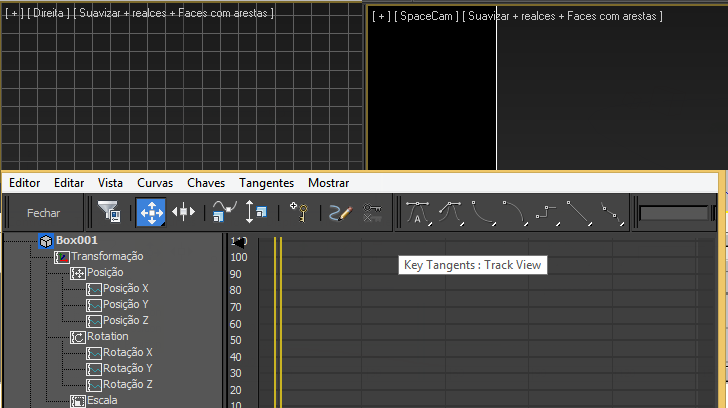
Barra de trilha exibindo curvas
Procedimentos
Para selecionar chaves na barra de trilha:
- Clique em uma chave para selecionar.
- Arraste uma janela ao redor de uma seleção de chaves para selecionar várias chaves por região.
Se o menu de clique com o botão direito da barra de trilha
 Configurar
Configurar  estiver com a opção Mostrar intervalo de seleção ativada, quando você selecionar múltiplas chaves, o intervalo de chaves selecionado será exibido na barra de faixas de seleção na parte inferior da barra de trilha. Em seguida, é possível dimensionar as chaves selecionadas proporcionalmente, ao arrastar a extremidade da barra de intervalo de seleção, ou mover as chaves ao arrastar o centro da barra.
estiver com a opção Mostrar intervalo de seleção ativada, quando você selecionar múltiplas chaves, o intervalo de chaves selecionado será exibido na barra de faixas de seleção na parte inferior da barra de trilha. Em seguida, é possível dimensionar as chaves selecionadas proporcionalmente, ao arrastar a extremidade da barra de intervalo de seleção, ou mover as chaves ao arrastar o centro da barra.
Para mover ou copiar chaves na barra de trilha:
- Arraste uma seleção de chaves para mover no tempo.
- Mantenha pressionada a tecla Shifte arraste uma chave para duplicar.
É possível usar a tecla Shiftenquanto arrasta para duplicar uma seleção de múltiplas chaves.
- Clique com o botão direito do mouse para cancelar uma operação de movimentação ou cópia.
Enquanto as chaves são movidas ou duplicadas, pequenas linhas na barra de trilha marcam a posição original de chaves. Todas as chaves em um quadro específico são movidas simultaneamente com os seguintes procedimentos.
Para mover uma única chave de um quadro com várias chaves:
- Clique com o botão direito do mouse em uma chave na barra de trilha e selecione uma chave na lista de chaves da janela pop-up.
Uma caixa de diálogo Propriedades de chave é exibida.
- Altere o parâmetro Tempo na caixa de diálogo Propriedades de chave.
A chave se move na barra de trilha até um novo local.
Se, por exemplo, um quadro tiver uma chave de transformação e uma de material para o objeto selecionado, e somente a chave de transformação precisar ser movida, abra a caixa de diálogo Propriedades de transformação e utilize o parâmetro Tempo para mover a chave de transformação.
Para excluir chaves da barra de trilha:
- Selecione as chaves na barra de trilha e pressione Excluir.
Todas as chaves selecionadas serão excluídas.
- Selecione as chaves na barra de trilha, clique com o botão direito do mouse em qualquer lugar na barra de trilha para exibir o menu da barra de trilha e, em seguida, selecione Excluir chaves selecionadas na janela pop-up.
Todas as chaves selecionadas serão excluídas.
Para excluir um único tipo de chave de um quadro com várias chaves:
- Clique com o botão direito do mouse sobre uma chave selecionada ou não na barra de trilha.
Uma janela pop-up será exibida.
- Mova o mouse sobre Excluir chave e selecione uma chave para excluir no submenu.
Um objeto pode ter muitas chaves para diferentes parâmetros animados em um quadro específico. Utilize este procedimento para excluir uma chave relativa a um único parâmetro.
Para alterar a duração do segmento de tempo ativo:
- Mantenha pressionadas as teclas Ctrl + Alt e arraste a barra de trilha:
- Com o botão esquerdo do mouse para alterar o quadro inicial do segmento de tempo ativo.
- Com o botão do meio do mouse para alterar simultaneamente os quadros inicial e final do segmento de tempo ativo.
- Com o botão direito do mouse para alterar o quadro final do segmento de tempo ativo.
É possível alterar a duração da animação utilizando a barra de trilha.
Para ocultar ou exibir a barra de trilha:
- Selecione Personalizar
 Mostrar interface do usuário
Mostrar interface do usuário  Mostrar barra de trilha.
Mostrar barra de trilha.
Esse item de menu é uma alternância: uma marca de verificação mostra que a barra de trilha está exibida no momento.
Para exibir as curvas na barra de trilha:
- No lado esquerdo da barra de trilha, clique em
 (Abrir editor de minicurva).
(Abrir editor de minicurva).
As chaves da barra de trilha são substituídas por uma barra de menus, barras de ferramentas e janelas de controlador e de chaves.
Interface
Barra de trilha
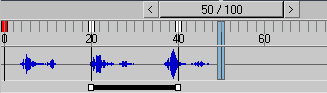
- Selecione objetos nas viewports para exibir as chaves do objeto na barra de trilha.
- As chaves de transformação selecionadas são brancas; as não selecionadas têm outras cores.
- Arraste de uma área vazia da barra de trilha para chaves por região.
- Arraste uma chave para mover no tempo.
- Mantenha pressionada a tecla Shifte arraste uma chave para duplicá-la.
- Mantenha pressionadas as teclas Ctrl + Alt e arraste a barra de trilha para alterar o segmento de tempo ativo, isto é, o intervalo de animação exibido na barra de trilha. O efeito difere, dependendo do botão do mouse usado para arrastar, da seguinte forma:
- Arraste com o botão esquerdo do mouse para alterar o quadro inicial do segmento de tempo ativo.
- Arraste com o botão do meio do mouse para alterar simultaneamente os quadros inicial e final do segmento de tempo ativo.
- Arraste com o botão direito do mouse para alterar o quadro final do segmento de tempo ativo.
- Clique com o botão direito do mouse para cancelar uma operação de movimentação ou cópia.
- Durante uma operação de movimentação ou cópia, linhas curtas verticais na cor cinza representam as localizações originais das chaves.
- O cursor muda para uma cruz quando está sobre chaves não selecionadas.
- O cursor muda para uma seta com dois lados sobre chaves selecionadas, indicando que uma operação de movimentação é possível.
- Clique com o botão direito do mouse em qualquer lugar da barra de trilha para exibir o menu de clique com o botão direito do mouse da barra de trilha. Clique com o botão direito do mouse sobre uma chave para acessar seus valores inseridos no menu de clique com o botão direito do mouse, bem como outros comandos relacionados à barra de trilha.
- Clique em
 (Abrir editor de minicurva) para expandir a barra de trilha. Quando a barra de trilha é expandida, exibe o menu Vista de trilha, barras de ferramentas e janelas de controlador e de chaves. É possível ocultar ou exibir Elementos da interface do usuário como barras de rolagem e também quando ela está expandida.
(Abrir editor de minicurva) para expandir a barra de trilha. Quando a barra de trilha é expandida, exibe o menu Vista de trilha, barras de ferramentas e janelas de controlador e de chaves. É possível ocultar ou exibir Elementos da interface do usuário como barras de rolagem e também quando ela está expandida.
Menu da barra de trilha
Clique com o botão direito do mouse em uma chave na barra de trilha para exibir o menu da barra de trilha.
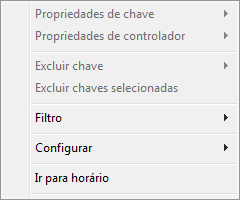
- [lista de chaves]
- Exibe o nome do objeto e o tipo de chave de todas as chaves na posição atual. Escolha qualquer das chaves na lista no topo do menu da barra de trilha para exibir uma caixa de diálogo de propriedades das chaves. Para obter mais informações sobre essa caixa de diálogo, consulte Informações de chave (básicas) e Informações de chave (avançadas).
- Uma chave com uma marca de verificação junto ao nome indica que ela é compartilhada com outras instâncias na lista. Dois objetos selecionados podem compartilhar o mesmo Modificador de torção, por exemplo.
- A lista exibe chaves para todos os objetos selecionados. Se houver mais de 10 chaves, a lista se tornará um submenu em Propriedades de chave no menu da barra de trilha.
- Se não houver caixa de diálogo de propriedades de chave para um tipo de chave, significa que a chave está indisponível.
- Propriedades de controlador
- Exibe um submenu que contém uma lista de todos os controladores procedurais (controladores de lista, controladores de expressão, reatores, molas, ruído e assim por diante) atribuídos à seleção de objetos.
- Excluir chave
- Exibe um submenu semelhante à lista de chaves no topo do menu da barra de trilha. Selecione um tipo de chave para excluir uma chave individual, ou selecione Todos para excluir todas as chaves.
As chaves não precisam ser selecionadas na barra de trilha para que se possa usar Excluir chave. As chaves são excluídas da chave da barra de trilha na qual você clica com o botão direito do mouse.
- Excluir chaves selecionadas
-
Exclui as chaves selecionadas na barra de trilha. Se não houver chaves selecionadas, essa opção não estará disponível.
- Filtro
- Exibe um submenu de Filtro. Selecione um filtro para filtrar a exibição da barra de trilha; por exemplo, exibir somente as chaves de transformação.
Clique com o botão direito do mouse em qualquer lugar da barra de trilha, coloque o cursor sobre Filtro no menu da barra de trilha para exibir o submenu Filtro e, em seguida, selecione as configurações de filtro. As configurações determinam quais teclas aparecem na barra de trilha.
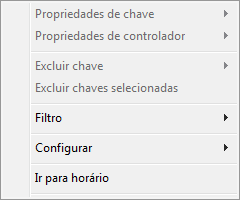
A seção superior do submenu Filtro permite selecionar um dos procedimentos a seguir:
- Todas as chaves Exibe todas as chaves.
- Todas as chaves de transformação Exibe somente as chaves de posição, rotação e escala.
- Transformação atual Exibe somente as chaves que usam a transformação selecionada no momento: posição, rotação ou escala.
- Objeto Exibe chaves de modificadores de objetos. Exclui as chaves de transformação e material.
- Material Exibe as chaves de material do material atribuído aos objetos selecionados.
A parte inferior do submenu Filtro permite alternar cada um dos itens a seguir para qualquer combinação destas opções de filtro:
- Somente trilhas direcionáveis Controla a exibição de trilhas direcionáveis na barra de trilha.
- Teclas do coletor de parâmetros Filtra as teclas relacionadas ao Coletor de parâmetros.
- Controle de camada - somente ativo Esse filtro permite visualizar somente as chaves do Controlador de camada ativo. Caso contrário, você pode ver todas as chaves de todos os Controladores de camada.
- Controlador de camada - ocultar pesos Esse filtro oculta as chaves do parâmetro de peso de um Controlador de camada da barra de trilha.
- Controlador de lista - somente ativo Esse filtro permite ver somente as chaves no controle ativo em um Controlador de lista. Caso contrário, você pode ver todas as chaves de todos os controles.
- Controlador de lista - ocultar pesos Esse filtro oculta as chaves do parâmetro de peso de um Controlador de lista na barra de trilha.
- Configurar
- Exibe um submenu que permite alterar a exibição e o comportamento da barra de trilha.

As opções de Configuração são:
- Mostrar números de quadro Exibe os números de quadro na barra de trilha.
-
Mostrar intervalo de seleção Exibe uma barra de intervalo de seleção abaixo da barra de trilha sempre que várias chaves são selecionadas.
Você pode alterar a escala de todas as chaves ao arrastar uma extremidade do intervalo de seleção. Isso permite alterar o comprimento de um segmento de animação mantendo a distância relativa entre chaves de animação. Também é possível mover as chaves selecionadas no tempo ao arrastar a barra de intervalo de seleção.
- Mostrar trilha de som Exibe a forma de onda (arquivo .wav ) atribuída ao objeto de som na Vista de trilha.
- Snap para quadros As chaves fazem snap para números de quadro quando movidas. Se essa opção estiver desativada, é possível inserir chaves entre quadros.
- Ir para horário
-
Move o controle deslizante de tempo para a posição do cursor.
Clique com o botão direito do mouse em qualquer lugar da barra de trilha e, em seguida, clique em Ir para horário.